如果您有硬盤驅動器或SSD,則不再使用了,您不能僅刪除其中的所有內容,然後將其傳遞給新所有者。刪除和格式化的驅動器與擦拭驅動器不同。那是因為您可以恢復這些文件。只有安全擦除硬盤驅動器才能完成其數據的完整和永遠刪除例如,您可以使用數據恢復軟件還原已刪除的文件。除非您的文件已被覆蓋,否則您將能夠檢索它。那是因為當您刪除文件時,您可以重新分配空間,而不是刪除它。
為什麼要擦硬盤
由於重新格式化硬盤驅動器並刪除其上的所有文件,不要永遠刪除它,如果您要保證數據不再訪問,並且無法檢索數據,則必須擦拭硬盤驅動器。在處理舊的硬盤驅動器和SSD之前,請擦拭它們,這對於擦除它們很重要。
您可能需要擦硬盤的原因
- 出售硬盤時
- 處置舊的或受損的高清DD
- 當您不再使用它
如何安全擦拭硬盤驅動器
您可以使用Windows工具擦除硬盤驅動器。在Windows 10中,轉到“設置”>“更新和安全>恢復”。找到重置此PC,單擊“啟動”,然後刪除所有內容。在其他設置上,單擊“更改設置”,然後啟用選項清潔數據並從所有驅動器中刪除文件。然後,選擇選項刪除所有內容,然後單擊“更改設置”。確認之前,啟用清潔數據選項。
如何使用Salvagedata安全擦除工具擦除硬盤驅動器
即使您可以使用Windows擦除內部硬盤驅動器,這也不是外部驅動器的選擇。 Salvagedata軟件使您可以安全地擦除內部和外部硬盤驅動器以及任何其他存儲設備。要使用它,請下載Salvagedata恢復軟件並雙擊它來執行安裝程序,以執行您的硬盤驅動器,如果您的硬盤驅動器會受損,您可能需要HAD DISS HIGENG,您可能需要HDD Recovely Expers的幫助。
檢查以接受協議條款,然後單擊“安全擦除”選項。
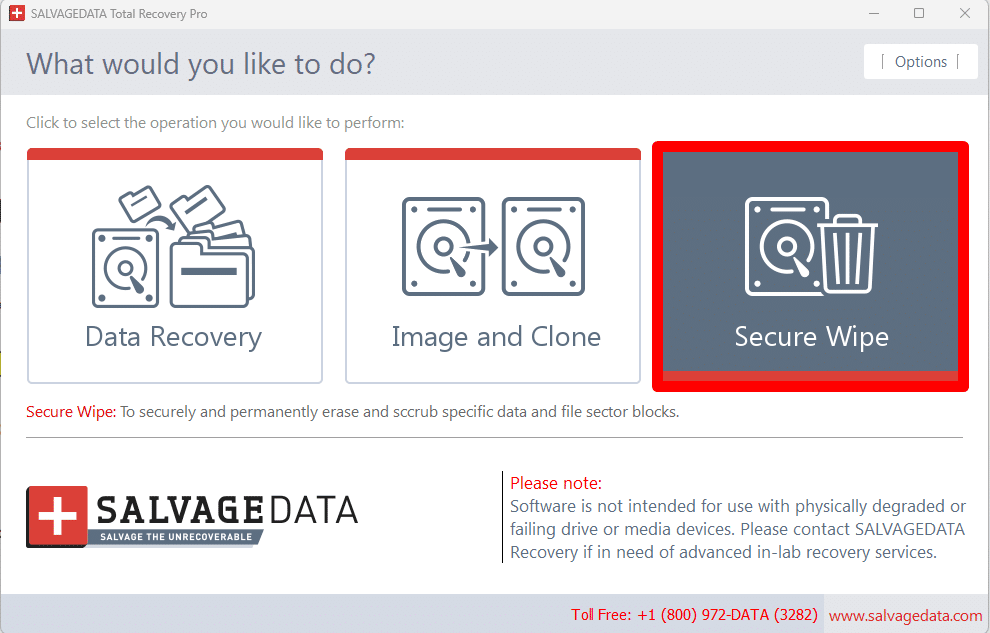
該軟件將找到連接到設備的任何驅動器,因此請小心選擇要擦除的驅動器。到右上角的“選項”菜單。然後將設置更改為您的偏好。
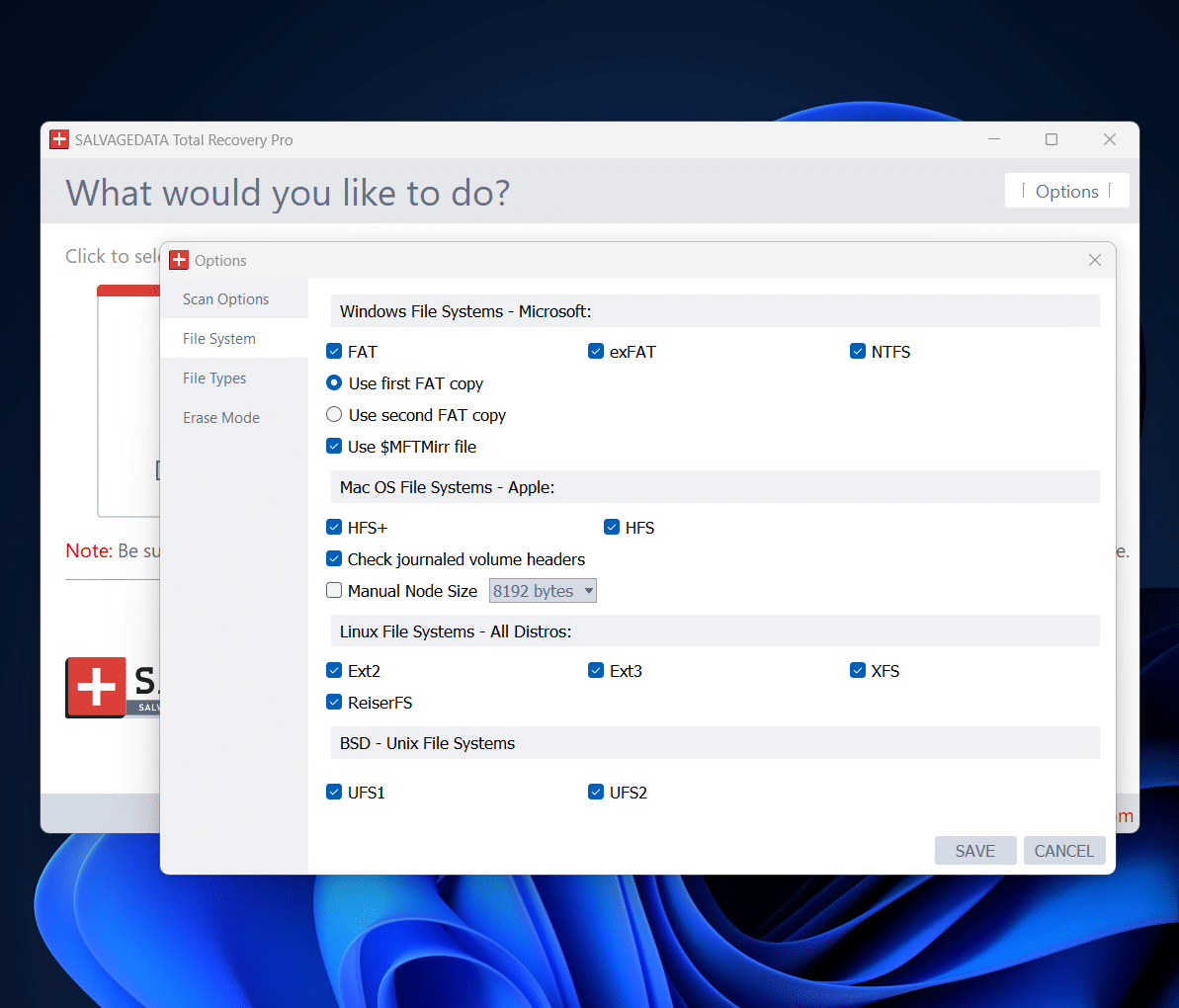
之後,單擊磁盤下面的硬盤驅動器並打開列表文件。掃描完成後,選擇要從硬盤驅動器中刪除的文件和文件夾。要確保不剩下數據,請選擇左側欄上的所有框。
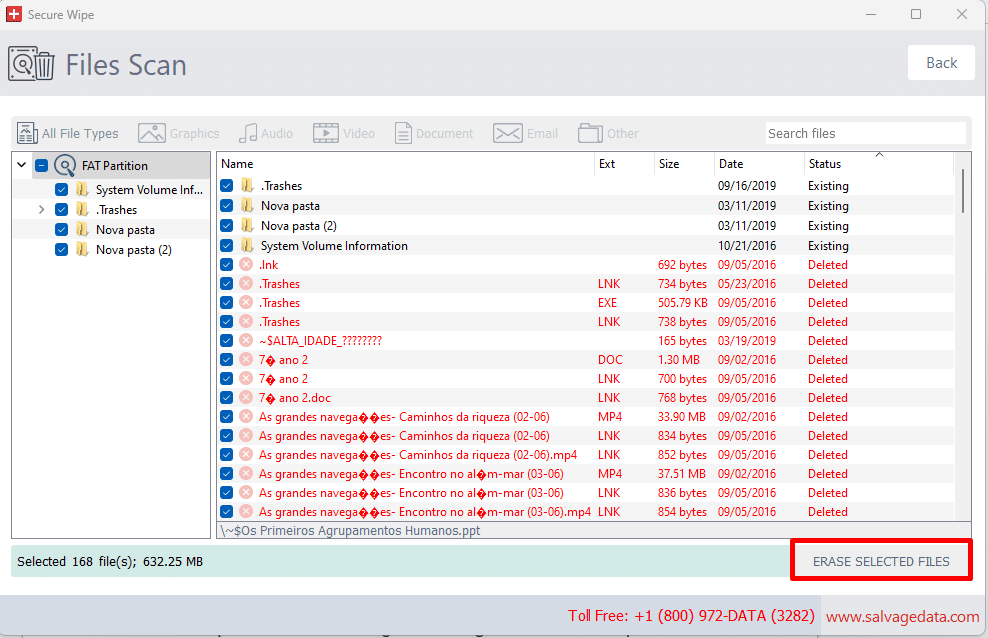
確認刪除文件。等待該過程以完成並從設備中刪除硬盤驅動器。如果是內部驅動器,則可以查看我們的文章,以了解如何從筆記本電腦上刪除內部硬盤驅動器。
擦除硬盤常見問題解答
在擦除硬盤驅動器之前該怎麼辦?
擦拭硬盤驅動器之前,請創建備份或製作圖像磁盤。這樣,儘管沒有驅動器,但您仍可以保留數據。此外,創建硬盤驅動器的圖像將使您可以安裝Windows和已配置的設置。此外,請確保寫下所有密碼和登錄憑據。此方法可以準備好硬盤驅動器以牢固地刪除並保證數據安全。
如何物理擦拭硬盤驅動器?
除了使用軟件外,您還可以手動擦除硬盤驅動器。最好說,您可以防止任何人訪問其上的文件。您可以使用強磁鐵擦除並變形驅動器。如果您想保證更多,則可以用螺絲刀實際拆除驅動器以使其無用。因此,僅當您無意再次使用硬盤驅動器時才這樣做。
會擦拭HDD擦除窗口嗎?
是的。隨著您的數據,擦拭硬盤驅動器時,還可以刪除操作系統。擦除替代方案,以防您計劃在擦除數據後仍然使用硬盤驅動器並希望保留Windows OS,只是簡單地將Windows重置為其出廠默認設置。此外,創建圖像磁盤將允許您在新的驅動器上保存數據和OS,同時將舊驅動器保存在擦拭舊硬盤時。
我可以完全擦拭硬盤嗎?
是的,您可以完全擦拭硬盤驅動器。為此,您可以使用第三方軟件,刪除Windows配置,或將Windows計算機重置為出廠設置。但是,最安全的方法是第三方軟件。
